Lav lyriske videoer på Windows, Mac, Android og iOS [Simpel vejledning]
Lyriske videoer er berømte på enhver social medieplatform, såsom YouTube, Facebook og TikTok. Du kan være en internetsensation, når du først ved, hvordan man laver en lyrisk video. En sangtekstvideo kan være engagerende for en seer, fordi de kan følge videoens manuskript eller sang. Hvad angår nybegyndere, kan du finde ud af de bedste metoder til at lave nogle lyriske videoer på computere og smartphones fra artiklen.
Vejledningsliste
Lav en lyrisk video på Mac/Windows Lav en sangtekstvideo på iPhone/Android Ofte stillede spørgsmål om at lave en sangtekstvideoLav en lyrisk video på Mac/Windows
Du kan få mere frihed til at justere og tilpasse teksterne til videoens overgang på din pc eller Mac. Hvis du er usikker på, hvad der er de bedste lyrikskabere til at nå målet, er de bedst anbefalede AnyRec Video Converter og iMovie, som er kompatible med Windows og macOS. Her er en udførlig guide til, hvordan du laver en sangtekstvideo med de to programmer.
1: Lav en lyrisk video på AnyRec Video Converter
Når det kommer til den passende måde at lave en sangtekstvideo på, er det nemmere med AnyRec Video Converter. Softwaren er en letvægtsfil, der omfatter mere end 15 værktøjer til at forbedre, redigere og konvertere mediefiler. En af dens bedste funktioner er at tilføje undertekster med et par klik med musen. Det gemmer også det endelige output i henhold til dine præferencer i videoformat, opløsning, kvalitet, billedhastighed og mere.

Gør det muligt at lave en sangtekstvideo uden besvær med dens intuitive grænseflade spækket med væsentlige ting.
Giv et andet sæt værktøjer til at trimme, beskære eller rotere videoer, mens brugere også kan øge lydstyrken.
Tillad brugere at importere enhver fil med større størrelser og giv dem mulighed for at forbedre eller opskalere opløsningen.
Giv de bedste funktioner til konvertering, komprimering, filsammenlægning og andre videoredigeringsværktøjer.
100% Sikker
100% Sikker
Sådan laver du en lyrisk video med AnyRec Video Converter:
Trin 1.Download AnyRec Video Converter fra dets officielle hjemmeside. Installer og start den for at begynde at lave en sangtekstvideo på din enhed. Klik på knappen "Tilføj" i den midterste del af grænsefladen for at importere den ønskede videofil.

Trin 2.Når den er uploadet, skal du klikke på knappen "Rediger" med Star Wand-ikonet under din fil; et andet vindue vises på din skærm. Klik på knappen "Undertekst" øverst. Klik på knappen "Tilføj undertekst" for at tilføje undertekstfilen.

Trin 3.Derefter kan du foretage justeringer med ordet gennem knapperne "Opacitet, Delay" og "Position". Du kan også ændre tekstens skrifttype, størrelse, farve og omrids. Hvis du vil tilføje et vandmærke til din video, skal du klikke på knappen "Vandmærke" i topmenuen. Du kan prøve andre funktioner såsom filtre, effekter og grundlæggende videoredigeringsfunktioner.

Trin 4.Når du er færdig med videoredigering, skal du klikke på knappen "OK". Klik på rullemenuen fra knappen "Gem til" nederst for at vælge den udpegede mappesti. Til sidst skal du klikke på knappen "Konverter alle" for at behandle ændringerne. Det kan tage et par minutter at gemme videoen på din enhed.

100% Sikker
100% Sikker
2: Lav en sangtekstvideo i iMovie på Mac
iMovie er et fremragende værktøj, der allerede er forudinstalleret på enhver Apple-enhed. Den har et omfattende sæt af videoredigeringsfunktioner, så du kan lave en lyrisk video fra bunden. Den bedste del af iMovie er at gemme ufærdige projekter, selvom du ved et uheld lukker platformen. Du kan simpelthen lave en sangtekstvideo med iMovie, som om du er en professionel videoredigerer. Desværre er softwaren ikke tilgængelig på Windows eller Android OS, hvilket begrænser andre brugere i at bruge den. Outputtet gemmes også i Apple-formater såsom MOV- eller WMV-format, begrænset til at åbne og afspille videoen på enhver portalenhed.
Funktioner:
◆ Gratis og tilbyder ikke en pro-version til at låse op for andre funktioner.
◆ Robust og avanceret videoredigeringsplatform.
◆ Gem outputfiler til den bedste videokvalitet.
◆ Velegnet til begyndere og uerfarne videoredigerere.
Sådan laver du en sangtekstvideo med iMovie:
Trin 1.Start iMovie på din enhed. Klik på knappen "Nyt projekt", og importer den ønskede video fra dit bibliotek. Træk derefter videoen til iMovies tidslinje. Det næste trin vil være at anvende underteksten.
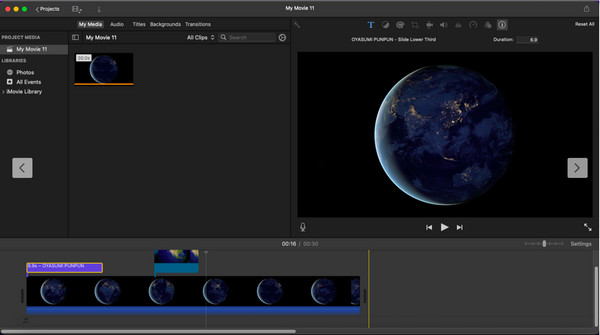
Trin 2.Klik på knappen "Titler" i den øverste del af grænsefladen, og vælg den bedste stilmulighed for underteksten. Du kan vælge flere muligheder og placere dem i forskellige videodele. Du kan tilføje en baggrund, overgange og andre elementer til din video.
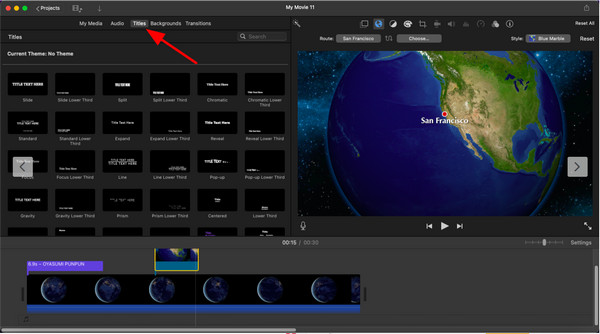
Trin 3.Gennemgå det endelige output, når du er færdig med at redigere. Download sangtekstvideoen ved at klikke på knappen "Del". Du kan dele din video direkte på YouTube, Facebook eller via e-mail. Men hvis du ønsker at beholde den på din enhed, skal du klikke på knappen "Eksporter fil".
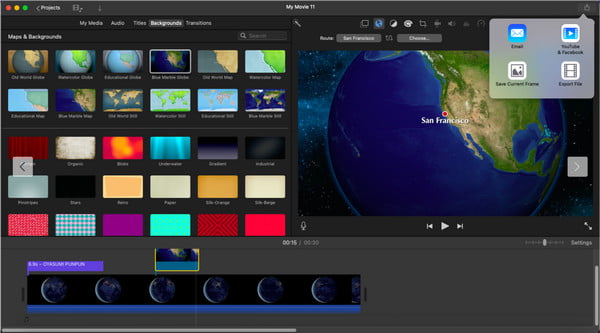
Lav en sangtekstvideo på iOS/Android
Vil du vide, hvordan man laver en sangtekstvideo på en smartphone? Udover iMovies kompatibilitet med iPhone, kan du også lave en sangtekstvideo på Android. Følgende app anbefales for at hjælpe dig med at skabe den bedste lyriske video med enkle instruktioner.
Video sangtekster
Appen hjælper dig med at lave videoer med sangtekster på den enkleste måde. Det giver dig mulighed for at importere videoer eller billeder og tilføje musikteksten. Det justerer ubesværet teksten til video- og musikovergangen uden at miste kvaliteten af hver fil, du uploader.
Sådan laver du en sangtekstvideo med videotekster:
Trin 1.Download appen fra Play Butik, og start den på din enhed for at begynde at lave en sangtekstvideo. Tryk på "Musik" øverst til højre på skærmen for at tilføje sangen. Tryk derefter på "Foto" for at vælge den ønskede baggrund for videoen.
Trin 2.Tryk på "Sangtekst", og tilføj teksten manuelt. Du kan også kopiere og indsætte ord fra internettet. Gennemgå det projekt, du har oprettet, og foretag nogle justeringer, hvis det er nødvendigt.
Trin 3.Når du er tilfreds med resultatet, skal du trykke på "Menu" og derefter trykke på "Gem". Du kan også eksportere sangtekstvideoen og dele den på dine sociale mediekonti.
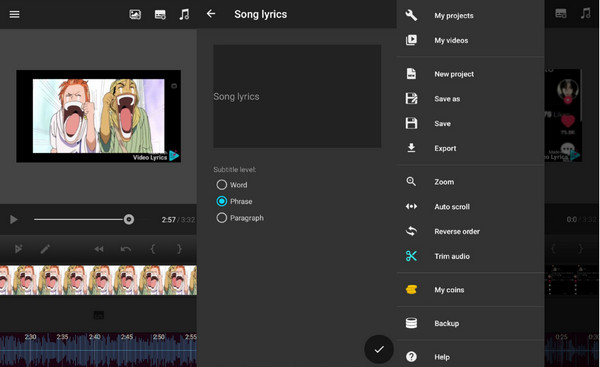
Ofte stillede spørgsmål om at lave en sangtekstvideo
-
Hvordan laver man en sangtekstvideo på TikTok?
Den sociale platform tilbyder forskellige måder at lave en sangtekstvideo på. For at tilføje tekst gennem TikTok skal du trykke på knappen Tilføj fra appens hovedgrænseflade. Optag derefter en video eller upload en fra dit galleri. Tryk derefter på Billedtekster fra værktøjssættet. Det kan automatisk registrere ordet, men du kan indtaste det manuelt. Foretag noget mere redigering, og send det derefter til din konto.
-
Kan jeg fjerne vokalen fra en sang, når jeg laver en sangtekstvideo?
Hvis du vil lave en karaoke-lignende video, er den bedste ting at gøre at kigge efter sangen på videowebsteder. Der er redigerede sange, der udelukker sangstemmen. Du kan også bruge et program til at fjerne stemmen, såsom Audacity og Vocal Remover.
-
Hvordan eksporterer man lyriske videoer uden at miste kvaliteten?
Du kan gemme videoen i den højeste opløsning eller et kompatibelt format. AnyRec Video Converter er også en glimrende mulighed for ikke at miste videokvalitet, mens du laver en lyrisk video. Du kan også bruge denne software til niveau op opløsning hvis du ikke er tilfreds med din lyriske video.
Konklusion
Efter at have lært at lave en sangtekstvideo ved hjælp af de mest populære værktøjer, kan du oprette videoer til nyligt udgivne sange eller oprette en musikvideo ud af kompilerede billeder. Hvis du ikke vil bekymre dig om kvaliteten, AnyRec Video Converter er den bedste software til at downloade på din enhed. Prøv det og udforsk dets endeløse og kraftfulde funktioner.
100% Sikker
100% Sikker
